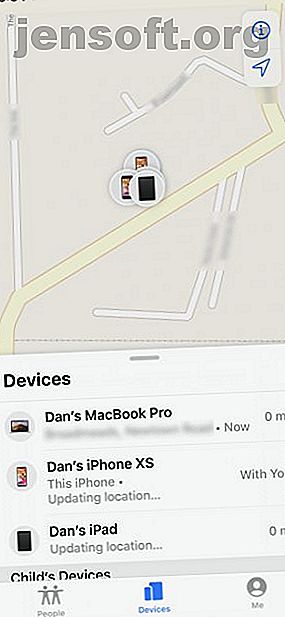
¿Qué es "Buscar mi aplicación" en iOS 13? Todo lo que necesitas saber
Anuncio
¿Qué obtienes cuando combinas Find My iPhone con Find My Friends? Según Apple, obtienes una función útil con un título incómodo: la nueva aplicación Find My en iOS 13 presenta una interfaz simple que te permite localizar amigos, familiares y dispositivos Apple.
Divide esta información en tres pestañas con opciones para reproducir un sonido de dispositivos faltantes, cargar instrucciones en la aplicación Mapas o configurar notificaciones para que se activen cuando su cónyuge deje el trabajo. ¡Y todo esto desde una sola aplicación!
Vamos a sumergirnos y aprender cómo usar la aplicación Find My para iPhones en iOS 13.
Cómo encontrar sus dispositivos Apple



Toque la pestaña Dispositivos en la parte inferior de la aplicación Buscar mi para ver un mapa de sus dispositivos Apple compatibles. Find My coloca un marcador en el mapa en la ubicación de cualquier iPhone, iPad, Mac, Apple Watch o AirPod vinculado a su ID de Apple. Incluso muestra los dispositivos de los miembros de su familia también.
Deslice el dedo hacia arriba desde la parte inferior de la pantalla para ver más dispositivos, cada uno con su ubicación y distancia exactas. Si Find My no puede ubicar un dispositivo Qué significa cuando Find My iPhone está desconectado y Cómo encontrarlo de todos modos Qué significa cuando Find My iPhone está desconectado y Cómo encontrarlo de todos modos Qué significa cuando Find My iPhone dice "offline "? ¿Cómo encuentras un iPhone sin conexión? Aquí están las respuestas que necesitas. Leer más, muestra un icono con una pantalla en negro junto con la última ubicación conocida.
Obtenga más detalles sobre cada dispositivo
Toque un dispositivo en particular para ver su dirección actual y el nivel de batería, junto con un conjunto de controles para ayudarlo a recuperarlo. Si cree que está al alcance del oído, toque Reproducir sonido para que su dispositivo suene. De lo contrario, toque Indicaciones para abrir una ruta en la aplicación Mapas.
Obtenga notificaciones para dispositivos faltantes
Uno de los mejores avances en iOS 13 es la capacidad de localizar dispositivos Apple incluso cuando no están conectados a Internet. Apple ofrece esto creando una red Bluetooth encriptada y anónima que une los dispositivos Apple cercanos.
Dicho esto, todavía no hay forma de que Find My encuentre su dispositivo si no tiene conexión a Internet y no tiene Bluetooth activado, lo que podría significar que está apagado. En este caso, active Notificar cuando se encuentre para obtener una notificación con su ubicación tan pronto como Find My lo rastree.
Marcar como perdido para proteger sus datos
Si pierde o le roban uno de sus dispositivos Apple, active Marcar como perdido para proteger sus datos y facilitar que las personas le devuelvan su dispositivo. También puede ingresar un número de teléfono con un mensaje personalizado pidiéndole a quien lo encuentre que lo llame.
Cuando active Marcar como perdido, Buscar mi desactiva los servicios confidenciales como Apple Pay en su dispositivo y lo bloquea con su código de acceso. Si aún no tenía un código de acceso, puede aprovechar esta oportunidad para crear uno.

Solo borre su dispositivo como último recurso
Debajo de las otras opciones, también hay un botón para borrar este dispositivo . Le sugiero que solo considere esto como último recurso, si ha perdido toda esperanza de recuperar su dispositivo, porque después de borrarlo ya no puede seguir su ubicación.
Dicho esto, un dispositivo borrado aún está protegido por el bloqueo de activación de Apple ¿Compra un iPhone usado? Compruebe si se ha bloqueado la activación ¿Comprar un iPhone usado? Verifique si se ha bloqueado la activación Si un iPhone está bloqueado por activación, eso significa que está vinculado a la cuenta de iCloud de otra persona. ¡Esto puede ser un gran problema si compra un iPhone que se usa! Leer más, lo que evita que otras personas lo usen como propio. Si activó Marcar como perdido, también muestra su mensaje personalizado diciéndole a las personas cómo comunicarse con usted.
Cómo encontrar a tus amigos y familiares
Toque la pestaña Personas en la esquina inferior izquierda de Buscar mi en iOS 13 para ver un mapa de todas las personas que siguen su ubicación o comparten su ubicación con usted.
Al igual que en la pestaña Dispositivos, puede tocar a cada persona para obtener más información sobre dónde se encuentran. Esto también ofrece opciones para ver sus detalles en la aplicación Contactos u obtener direcciones con Maps.



Comience a compartir su ubicación
Si aún no ha compartido su ubicación con nadie, toque el botón para comenzar a compartir la ubicación . De lo contrario, deslice hacia arriba para ver la lista completa de personas que está siguiendo y toque Compartir mi ubicación en la parte inferior.
Encuentre el contacto con el que desea compartir su ubicación buscando su nombre, número de teléfono o dirección de correo electrónico de ID de Apple en la barra de búsqueda. Cuando toca Enviar, puede elegir durante cuánto tiempo desea compartir su ubicación:
- Compartir por una hora
- Compartir hasta el final del día
- o compartir indefinidamente.
Pedir seguir la ubicación de otra persona
No puede seguir la ubicación de otra persona utilizando Buscar mi a menos que decida compartirla con usted. La forma más fácil de fomentar esto es ofreciéndole compartir su ubicación primero. Cuando hace esto, una notificación solicita a su contacto que comparta su ubicación nuevamente.
De lo contrario, puede solicitar directamente seguir a cualquiera que ya lo esté siguiendo. Toque su nombre en la pestaña Personas y use la opción Solicitar seguimiento de ubicación . Cuando estén de acuerdo, recibirá una notificación de Find My diciendo que aceptaron su solicitud de amistad.

Configurar notificaciones cuando alguien cambia de ubicación
Puede elegir enviar o recibir notificaciones en la aplicación Buscar mi cuando usted o uno de sus contactos cambien de ubicación. Esto es útil si desea que un ser querido sepa que está de camino a casa o si desea saber cuándo llegan sus amigos al lugar de la reunión.
En la pestaña Personas en Buscar mi, toque el nombre de la persona para la que desea configurar las notificaciones. Toque Agregar debajo del encabezado Notificaciones y decida si desea enviar o recibir las notificaciones, luego configure la ubicación que planea dejar o llegar. Puede establecer el radio de ubicación en cualquier cosa, desde 300 pies hasta 150 millas.
Si elige enviar notificaciones a otra persona, una opción en la parte inferior de la pantalla le permite repetir las notificaciones. De esta manera, puede alertar a su cónyuge de que está de camino a casa cada vez que sale del trabajo, sin necesidad de hacer nada.


Cómo cambiar la configuración de Buscar mi
En la esquina inferior derecha de Buscar mi aplicación está la pestaña Yo. Use esto para elegir desde qué dispositivo desea compartir su ubicación y decidir si desea permitir solicitudes de amistad o actualizaciones de ubicación.
La pestaña Yo también le permite reclamar su privacidad con el botón Compartir mi ubicación . Desactívelo para ocultar temporalmente su ubicación a cualquier persona con la que la haya compartido anteriormente. ¡Es bueno recordarlo si se dirige a una fiesta sorpresa o una escapada secreta!


Cambiar su ubicación a un dispositivo diferente
Si posee varios dispositivos Apple, puede usar la pestaña Me para elegir cuál compartir su ubicación. Solo es posible cambiar su ubicación al dispositivo que está usando actualmente, así que asegúrese de abrir la aplicación Buscar mi desde ese dispositivo en particular, luego toque Usar este [Dispositivo] como Mi ubicación .
Ayuda a un amigo a encontrar su dispositivo
En la parte inferior de la pestaña Yo hay un pequeño botón que dice: Ayuda a un amigo . Úselo si un amigo o familiar ha perdido su dispositivo Apple. Cuando lo toca, se abre una página en el sitio web de iCloud para que su amigo inicie sesión. Esta página le permite a su amigo reproducir sonidos, marcar su dispositivo como perdido o borrarlo de forma remota.
Se rumorea, hay más por venir
Ahora ya sabe cómo localizar los dispositivos Apple que faltan, obtener instrucciones para sus amigos y familiares, o configurar notificaciones para que las personas sepan dónde se encuentra. Pero se rumorea que Apple está planeando aún más funciones para la nueva aplicación Find My.
MacRumors descubrió fragmentos de software en iOS 13 que sugieren un accesorio físico de Apple Tag. Teóricamente, puede adjuntar esta etiqueta a sus llaves, equipaje, bicicleta u otros objetos de valor y realizar un seguimiento de ellos desde la aplicación Find My. Incluso puede reproducir un sonido o mostrar un mensaje con la etiqueta también.
Este no es un concepto nuevo. De hecho, ya cubrimos nuestras principales aplicaciones y accesorios de seguimiento Cómo dejar de perder sus cosas (y 7 rastreadores para ayudarlo a hacerlo) Cómo dejar de perder sus cosas (y 7 rastreadores para ayudarlo a hacerlo) Hay una serie de rastreadores de artículos en el mercado que pueden ayudarlo a encontrar artículos perdidos, o simplemente asegurarse de que no se pierdan en primer lugar. Lee mas ! Pero estoy emocionado de ver cuál es el enfoque único de Apple. ¿Hay alguna característica que desee que Apple agregue a Find My?
Explore más sobre: Aplicaciones iOS, Consejos iPhone, Privacidad de teléfonos inteligentes, Seguridad de teléfonos inteligentes.

